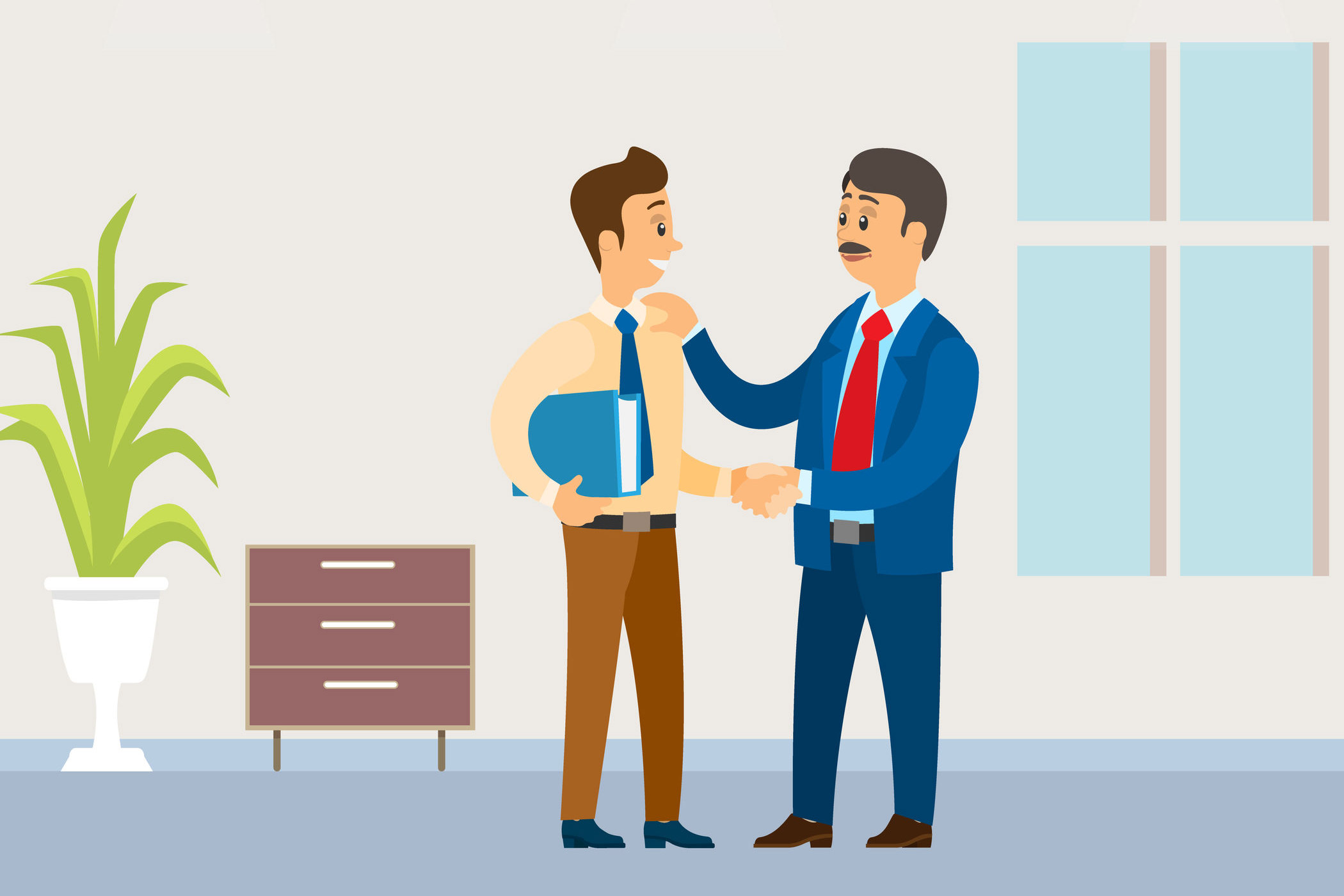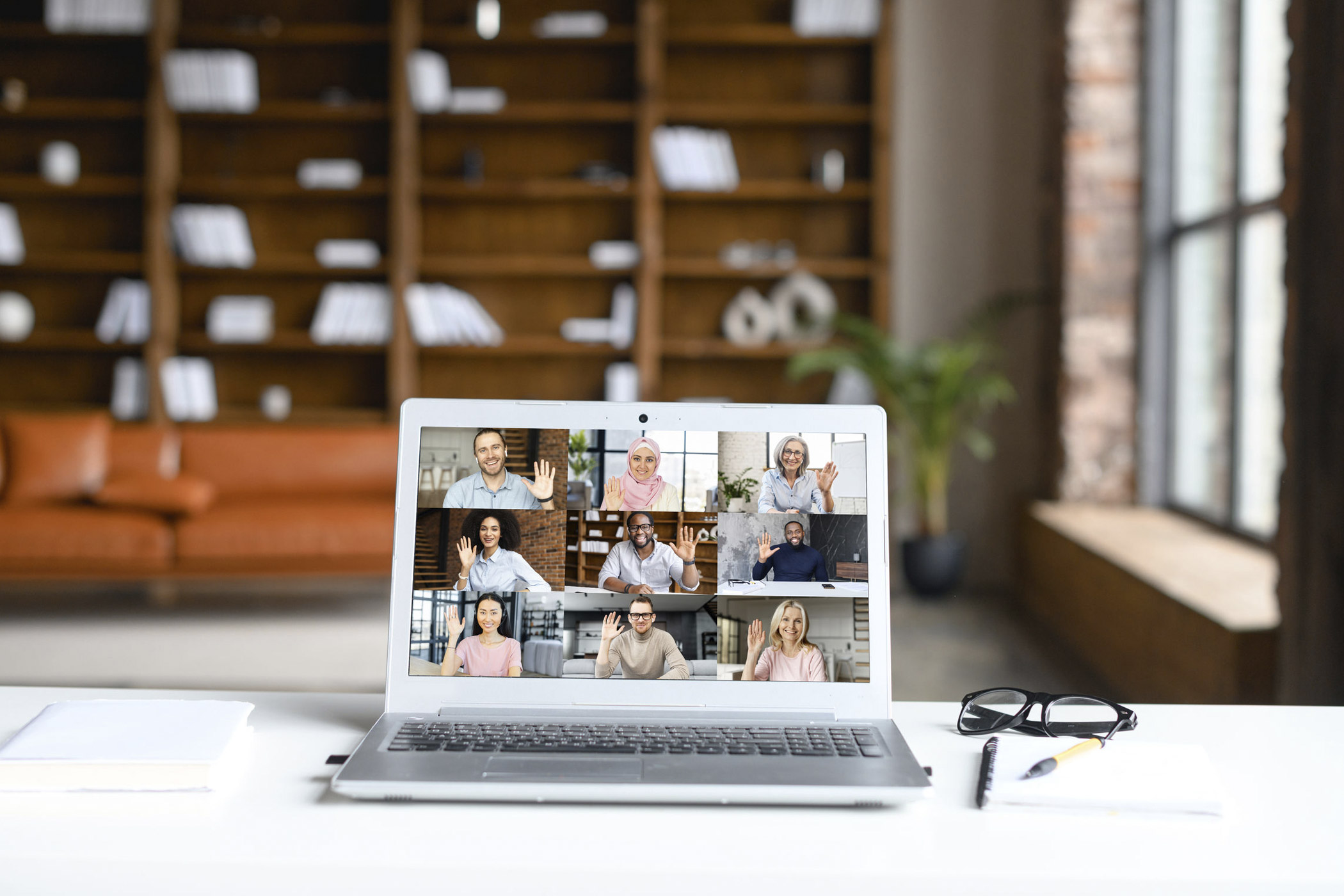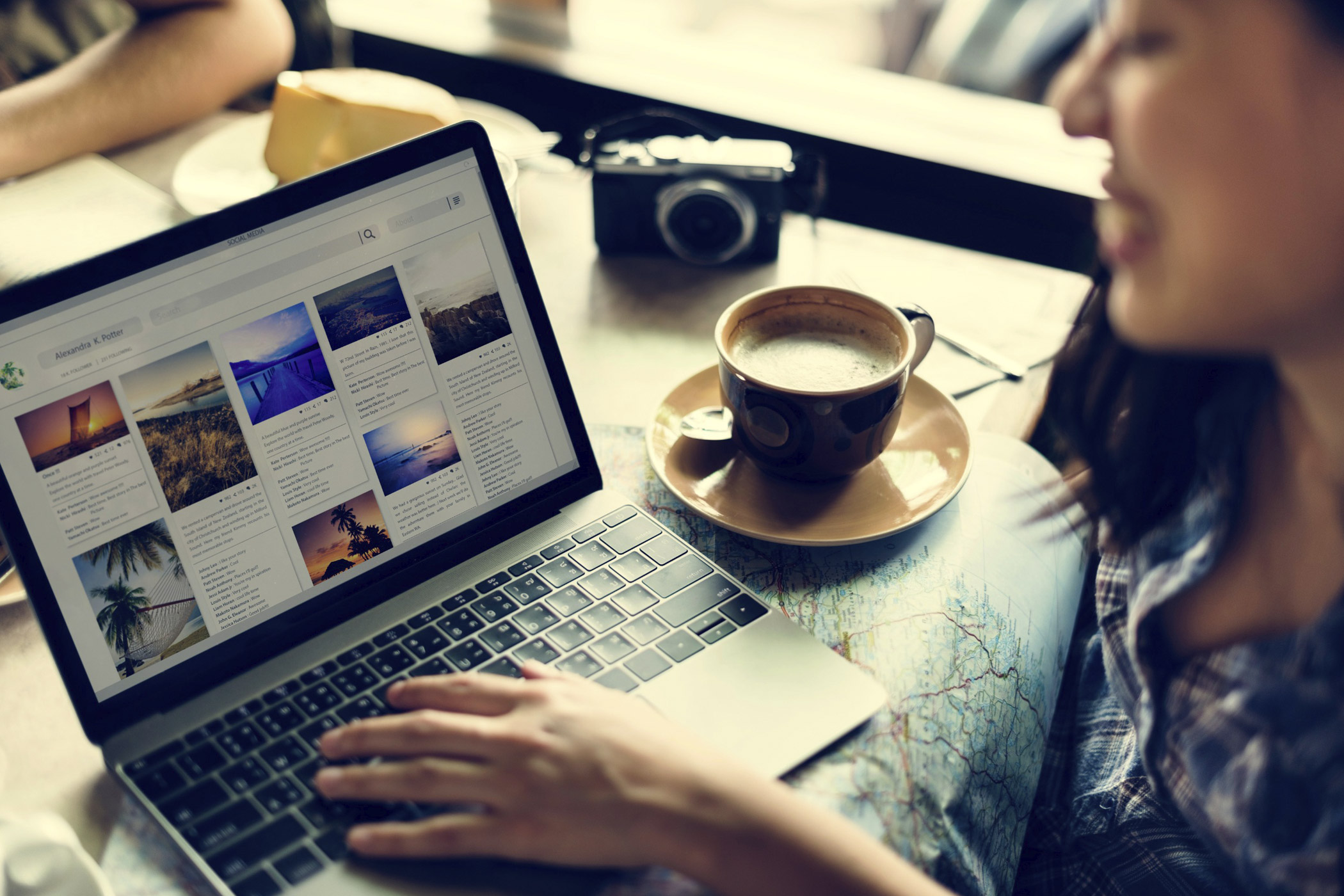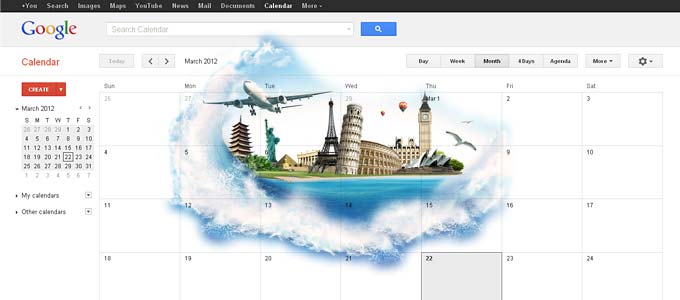In meinem letzten Blogbeitrag habe ich Ihnen Tipps gegeben, wie Sie Ihre Urlaubsplanung mit Outlook einfacher gestalten können. Wie versprochen, verrate ich Ihnen heute, wie Sie Ihre Urlaubsplanung mit Google organisieren, denn der kostenlose Webdienst „Google Kalender“ ist ebenfalls hervorragend für die gemeinsame Urlaubsplanung mit Kollegen geeignet.
Outlook-Alternative Google Kalender
Schritt 1: Navigieren Sie zur Internetseite www.google.com/calendar?hl=de. Hier müssen Sie sich mit Ihrer Google-ID anmelden beziehungsweise registrieren. Anschließend haben Sie Zugriff auf Ihren Online-Kalender. Tipp: Sollten Sie den Kalender ausschließlich für die Urlaubsplanung der Firma nutzen wollen, erstellen Sie besser eine neue Google-ID genau für diesen Zweck.
Schritt 2: Das Anlegen von Terminen ist beim Google Kalender einfach: Klicken Sie einfach in ein Feld und ein neues, kleines Fenster wird geöffnet. Tippen Sie hier den Anlass des Termins, z.B. Urlaubsplanung, ein und klicken auf „Termin eintragen“.
Schritt 3: Nachdem der Termin nach wenigen Sekunden im Google Kalender aufgetaucht ist, editieren Sie ihn. Dazu klicken Sie auf den Termin, worauf sich ein weiteres Fenster öffnet, diesmal mit mehr Einstellungsmöglichkeiten. Geben Sie hier die Dauer Ihres Urlaubs ein, und klicken Sie auf „Speichern“.
Schritt 4: Nun geben Sie den Google Kalender für Ihre Kollegen frei, damit die dort ebenfalls Ihren Urlaub eintragen können. Das erledigen Sie mit Klicks auf die Einstellungen (rechts oben neben Benutzername), „Kalender Einstellungen“ und „Kalender“. Hier klicken Sie auf „Diesen Kalender freigeben“. Tippen Sie ins Feld „Person“ die E-Mail-Adresse ein und klicken Sie „Person hinzufügen“. Anschließend ändern Sie die Berechtigungseinstellungen auf „Termine ändern“. Letztlich folgt ein Klick auf „Speichern“. Die Empfänger müssen allerdings ebenfalls ein Google-Konto haben und sich ggf. eines einrichten.
Schritt 5: Nun können sich Ihre Kollegen selbst beim Google Kalender anmelden und Ihre Urlaubsplanung eintragen sowie überprüfen, wann Sie und andere selbst Zeit für Erholung eingeplant haben.
Wichtig: Beachten Sie bei Google-Kalender den Datenschutz. Notwendig ist vor allem, zwischen „privaten“ und „öffentlichen“ Terminen zu unterscheiden. Während private Termine nur für Sie selbst im Kalender sichtbar sind, können öffentliche Einträge alle Nutzer des Kalenders sehen. Bei der Terminverwaltung sollten Sie aus diesem Grund dem Feld „Datenschutz” besondere Aufmerksamkeit schenken. Kennzeichnen Sie die Termine, die nur Sie selbst etwas angehen immer als „privat“. Wenn Sie auf Nummer sicher gehen wollen, legen Sie am besten mindestens zwei Kalender an: Einen für Ihre privaten und einen für dienstliche und andere öffentliche Termine.
Urheber des Bildes: © Mrkvica – Fotolia.com